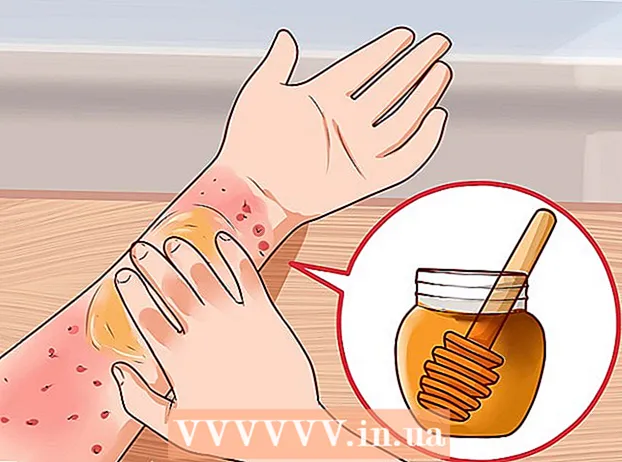Forfatter:
Judy Howell
Opprettelsesdato:
26 Juli 2021
Oppdater Dato:
21 Juni 2024

Innhold
- Å trå
- Metode 1 av 2: Gi nytt navn til et område (Navngitt område)
- Metode 2 av 2: Endre en kolonneoverskrift
Denne wikiHow lærer deg flere måter å endre kolonnenavn i Google Sheets på en datamaskin. Du kan enten redigere navnet du bruker for å referere til kolonnen i formler, eller endre kolonneoverskriften.
Å trå
Metode 1 av 2: Gi nytt navn til et område (Navngitt område)
 Gå til https://sheets.google.com i en nettleser. Hvis du ikke allerede er logget på Google-kontoen din, følger du instruksjonene på skjermen for å logge på nå.
Gå til https://sheets.google.com i en nettleser. Hvis du ikke allerede er logget på Google-kontoen din, følger du instruksjonene på skjermen for å logge på nå. - Bruk denne metoden til å opprette eller redigere et navn som representerer et område (for eksempel "Budsjett" i stedet for "D1: E10") som du kan bruke som referanse i formler.
- For å endre navnet som vises i overskriften øverst i kolonnen, bruk denne metoden.
 Klikk på filen du vil redigere.
Klikk på filen du vil redigere. Klikk på en kolonnebokstav. Dette er bokstaven over kolonnen du vil gi navn. Hele kolonnen er nå valgt.
Klikk på en kolonnebokstav. Dette er bokstaven over kolonnen du vil gi navn. Hele kolonnen er nå valgt.  Klikk på menyen data. Det er på toppen av ark.
Klikk på menyen data. Det er på toppen av ark.  klikk på Navngitte områder. Panelet "Named Ranges" vises nå på høyre side av arket.
klikk på Navngitte områder. Panelet "Named Ranges" vises nå på høyre side av arket.  Skriv inn et navn for området. Områdets navn kan ikke starte med et tall eller ordene "sant" eller "usant". De kan bestå av opptil 250 tegn, inkludert bokstaver, tall og bindestrek.
Skriv inn et navn for området. Områdets navn kan ikke starte med et tall eller ordene "sant" eller "usant". De kan bestå av opptil 250 tegn, inkludert bokstaver, tall og bindestrek. - Hvis feltet er tomt, skriver du bare inn et navn for området.
- Hvis området allerede har et navn, og du vil endre det, klikker du på blyantikonet og skriver inn et nytt navn.
 klikk på Klar. Kolonnen / rekkevidden er nå oppdatert. Hvis du har formler som refererer til det gamle navnet, må du oppdatere det nå.
klikk på Klar. Kolonnen / rekkevidden er nå oppdatert. Hvis du har formler som refererer til det gamle navnet, må du oppdatere det nå.
Metode 2 av 2: Endre en kolonneoverskrift
 Gå til i en nettleser https://sheets.google.com. Hvis du ikke allerede er logget på Google-kontoen din, følger du instruksjonene på skjermen for å logge på nå.
Gå til i en nettleser https://sheets.google.com. Hvis du ikke allerede er logget på Google-kontoen din, følger du instruksjonene på skjermen for å logge på nå. - Kolonneoverskrifter er titlene øverst i hver kolonne.
- Hvis du ikke har satt opp kolonneoverskrifter ennå, kan du se Opprette en overskrift i Google Sheets på en PC eller Mac.
 Klikk på filen du vil redigere.
Klikk på filen du vil redigere. Dobbeltklikk på kolonneoverskriften du vil endre.
Dobbeltklikk på kolonneoverskriften du vil endre. Bruk ← Tilbake eller Slett for å slette det nåværende kolonnenavnet.
Bruk ← Tilbake eller Slett for å slette det nåværende kolonnenavnet. Skriv inn et nytt navn.
Skriv inn et nytt navn. trykk ↵ Gå inn eller ⏎ Gå tilbake. Kolonnenavnet er nå oppdatert.
trykk ↵ Gå inn eller ⏎ Gå tilbake. Kolonnenavnet er nå oppdatert.